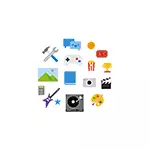
ການເກືອດຫ້າມດັ່ງກ່າວຄ້າຍຄືບາງສິ່ງບາງຢ່າງທີ່ຄ້າຍຄືກັບບາງສິ່ງບາງຢ່າງບໍ່ມີປະໂຫຍດຫຼາຍ, ແຕ່ໃນສະຖານະການບາງຢ່າງແລະສໍາລັບບາງຈຸດປະສົງອາດຈະຖືກສະແຫວງຫາໂດຍການອະນຸຍາດໃຫ້ດໍາເນີນໂຄງການສ່ວນບຸກຄົນ. ກ່ຽວກັບວິທີການຫ້າມການເປີດຕົວແລະເພີ່ມໂປແກຼມແຍກຕ່າງກັນໄປທີ່ລາຍຊື່ສີຂາວ - ຕໍ່ໄປໃນຄໍາແນະນໍາຕື່ມອີກ. ນອກຈາກນີ້ໃນຫົວຂໍ້ນີ້ສາມາດເປັນປະໂຫຍດ: ການຄວບຄຸມຂອງພໍ່ແມ່ຂອງ Windows 10, Windows 10 ແບບ kiosk.
ການຕິດຕັ້ງຂໍ້ຈໍາກັດໃນການເປີດຕົວໂປແກຼມທີ່ບໍ່ແມ່ນມາຈາກຮ້ານ
ເພື່ອຫ້າມການເປີດຕົວແອັບພລິເຄຊັນທີ່ບໍ່ມາຈາກ Windows 10 Store, ປະຕິບັດຕາມຂັ້ນຕອນງ່າຍໆເຫລົ່ານີ້.
- ໄປທີ່ຕົວກໍານົດການ (Win + I Keys) - ຄໍາຮ້ອງສະຫມັກ - ແອັບພລິເຄຊັນແລະຄວາມສາມາດ.
- ໃນ "ເລືອກຈາກບ່ອນທີ່ທ່ານສາມາດໄດ້ຮັບໃບສະຫມັກ" ກໍານົດຄ່າຫນຶ່ງຂອງຄຸນຄ່າ, "ອະນຸຍາດໃຫ້ໃຊ້ໂປແກຼມຕ່າງໆຈາກຮ້ານ."
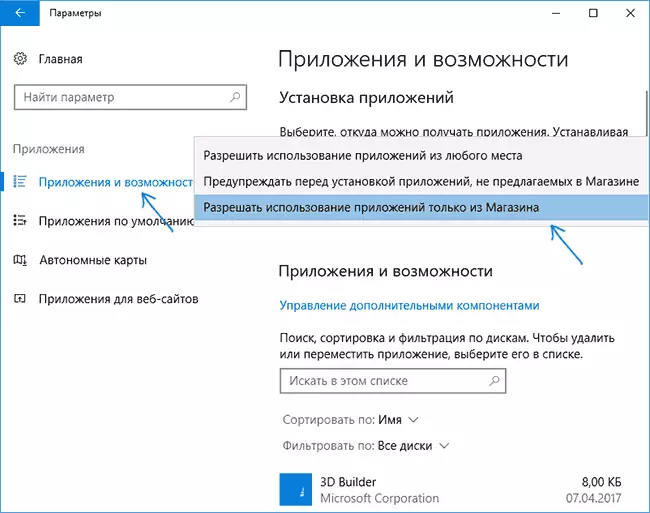
ຫຼັງຈາກການປ່ຽນແປງທີ່ຖືກສ້າງຂື້ນ, ດ້ວຍການເປີດຕົວ File ລຸ້ນໃຫມ່ໃດໆ, ທ່ານຈະເຫັນຫນ້າຕ່າງທີ່ມີຂໍ້ຄວາມທີ່ "ຕົວຊີ້ວັດຂອງຄອມພິວເຕີໄດ້ຮັບອະນຸຍາດໃຫ້ຕິດຕັ້ງໂປແກຼມທີ່ຢືນຢັນພຽງແຕ່ຈາກຮ້ານ."
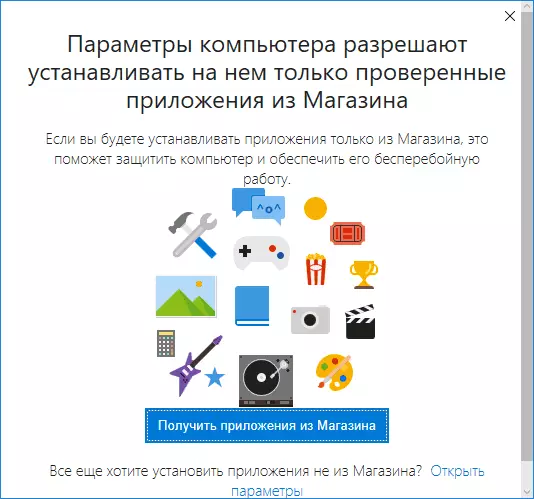
ໃນເວລາດຽວກັນ, ທ່ານບໍ່ຄວນເຂົ້າໃຈຜິດ "ໃນຂໍ້ຄວາມນີ້ - ຂໍ້ຄວາມດຽວກັນນີ້ຈະຢູ່ໃນລະບົບໂປແກຼມຍົກຂອງພາກສ່ວນທີສາມ, ລວມທັງຜູ້ທີ່ບໍ່ຕ້ອງການສິດທິຂອງຜູ້ເບິ່ງແຍງລະບົບ.
ການອະນຸຍາດຈາກການເປີດຕົວໂຄງການສ່ວນບຸກຄົນຂອງ Windows 10
ຖ້າທ່ານເລືອກ "ເຕືອນກ່ອນທີ່ຈະຕິດຕັ້ງແອັບພລິເຄຊັນທີ່ບໍ່ໄດ້ສະເຫນີໃນຮ້ານ" ເມື່ອທ່ານຈະເຫັນຂໍ້ຄວາມທີ່ທ່ານກໍາລັງພະຍາຍາມຕິດຕັ້ງບໍ່ແມ່ນຄໍາຮ້ອງສະຫມັກທີ່ຖືກພິສູດແລ້ວຈາກຮ້ານ . "
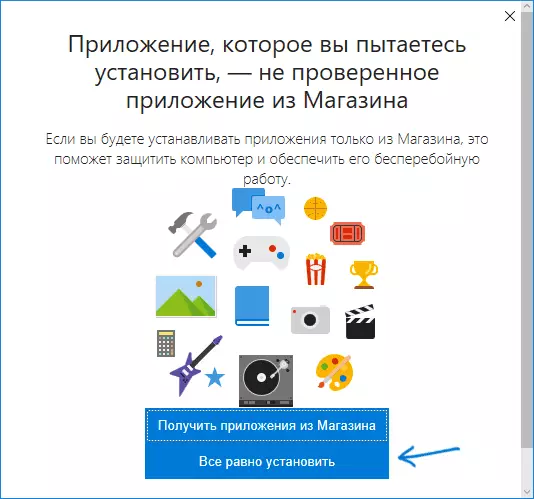
ໃນກໍລະນີນີ້, ມັນຈະເປັນໄປໄດ້ທີ່ຈະກົດປຸ່ມ "SET" ຢ່າງໃດກໍ່ຕາມ (ນີ້, ເຊັ່ນດຽວກັບໃນກໍລະນີທີ່ຜ່ານມາ, ແຕ່ຍັງເປັນໂປແກຼມພົກພາທີ່ລຽບງ່າຍ). ຫຼັງຈາກທີ່ໂປແກຼມໄດ້ເລີ່ມຕົ້ນອີກຄັ້ງຫນຶ່ງ, ໃນຄັ້ງຕໍ່ໄປມັນຈະຖືກເປີດໂດຍບໍ່ມີການຮ້ອງຂໍ - i.e. ມັນຫັນອອກໃນ "ບັນຊີລາຍຊື່ສີຂາວ".
ຂໍ້ມູນເພີ່ມເຕີມ
ບາງທີໃນເວລານີ້ຜູ້ອ່ານບໍ່ເຂົ້າໃຈຢ່າງເຕັມສ່ວນຍ້ອນວ່າຄວາມເປັນໄປໄດ້ທີ່ໄດ້ອະທິບາຍຢ່າງເຕັມສ່ວນທີ່ສາມາດນໍາໃຊ້ໄດ້ (ຫຼັງຈາກທີ່ທ່ານສາມາດປ່ຽນຄໍາສັ່ງຫ້າມຫຼືໃຫ້ການອະນຸຍາດໃຫ້ເລີ່ມຕົ້ນໂຄງການ).
ເຖິງຢ່າງໃດກໍ່ຕາມ, ມັນສາມາດເປັນປະໂຫຍດ:
- ການຫ້າມຕິດຕັ້ງໃຊ້ກັບບັນຊີ Windows 10 ອື່ນໆໂດຍບໍ່ມີສິດທິຜູ້ນໍາໃຊ້.
- ໃນບັນຊີໂດຍບໍ່ມີສິດທິຜູ້ບໍລິຫານ, ທ່ານບໍ່ສາມາດປ່ຽນແປງພາລາມິເຕີເພື່ອອະນຸຍາດໃຫ້ດໍາເນີນການສະຫມັກ.
- ຄໍາຮ້ອງສະຫມັກທີ່ອະນຸຍາດໂດຍຜູ້ບໍລິຫານຈະກາຍເປັນອະນຸຍາດແລະໃນບັນຊີອື່ນ.
- ເພື່ອເລີ່ມຕົ້ນການສະຫມັກທີ່ບໍ່ໄດ້ຮັບອະນຸຍາດຈາກບັນຊີທໍາມະດາ, ທ່ານຈະຕ້ອງໃສ່ລະຫັດຜ່ານຂອງຜູ້ເບິ່ງແຍງລະບົບ. ໃນເວລາດຽວກັນ, ລະຫັດຜ່ານຈະຕ້ອງມີລະຫັດຜ່ານສໍາລັບໂປແກຼມ .Exe, ແລະບໍ່ພຽງແຕ່ສໍາລັບຜູ້ທີ່ຖືກຂໍໃຫ້ "ອະນຸຍາດໃຫ້ປ່ຽນແປງໃນຄອມພີວເຕີ້" (ກົງກັນຂ້າມກັບການຄວບຄຸມບັນຊີ UAC).
ເຫຼົ່ານັ້ນ. ຟັງຊັນທີ່ສະເຫນີຊ່ວຍໃຫ້ທ່ານສາມາດຄວບຄຸມສິ່ງທີ່ຖືກອະນຸຍາດໃຫ້ໃຊ້ກັບຜູ້ໃຊ້ Windows 10, ປັບປຸງຄວາມປອດໄພແລະສາມາດໃຊ້ບັນຊີຜູ້ເບິ່ງແຍງລະບົບດຽວໃນຄອມພິວເຕີ້ຫລືຄອມພິວເຕີ້ (ບາງຄັ້ງກໍ່ເປັນຄົນພິການ).
